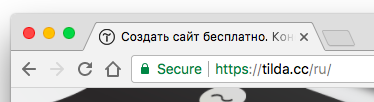Теги тильда как ставить
Продвижение сайта на TILDA
В этой статье я хотел бы рассказать, как грамотно настроить сайт на TILDA c точки зрения SEO.
Бытует мнение что сайты на бесплатных движках, а особенно на движках, предназначенных главным образом для лендингов (одностраничных сайтов), не способны продвинуться в Топ 10 поисковиков. Отчасти это верно, в Топе по высокочастотным запросам не часто встретишь сайты на бесплатных движках. Исключение, пожалуй, составляет WORDPRESS, который, несмотря на доступность, довольно успешно продвигается, особенно в нишах блогов и информационных сайтов. Но TILDA определенно выигрывает у WORDPRESS простотой и дизайном. Если сайты, сделанные на WORDPRESS, зачастую неказистые и выглядят как из каменного века, то сайты на TILDA в общей массе выглядят довольно современно. Итак, перейдем к сути.
Первое, на что стоит обратить внимание при оптимизации сайта на TILDA, это раздел «SEO-РЕКОМЕНДАЦИИ». Чтобы попасть в этот раздел, Переходим в настройки сайта:
Далее, в левой колонке ищем раздел «SEO»:
Далее, находим раздел «Оптимизация для поисковых систем (SEO)», «SEO рекомендации» и кликаем «Посмотреть». Замечу, что эта кнопка работает только для платных тарифов:
Попадаем вот на такую страницу Рекомендаций:
Нам тут наиболее важен правый столбик, в котором указано, что на сайте нужно исправить. Итак, разбираем по пунктам:
Настройка тега H1 в TILDA
1.Заходим в админ-панели в редактирование нужной нам страницы
2.В блоке, где есть заголовок, наводим мышку в верхний левый угол, там появляется такой блок:

3.Кликаем «Настройки» и мотаем клавишей стрелочки вниз. Попадаем на такое поле:

Выбираем тут «H1», сохраняем. Таким образом заголовок нашей страницы теперь находится в тегах H1.
Редактирование мета-тегов TITLE, DESCRIPTION в TILDA
Заходим в админ-панель страницы, справа сверху видим кнопку «Настройки»:

Кликаем на нее, попадаем на модуль Настроек. Тут нам нужно выбрать раздел «FACEBOOK AND SEO»:

Кликнув на раздел FACEBOOK AND SEO, находим раздел «Отображение в поисковой выдаче». Кликаем в этом модуле на «Задать специальные мета-данные», попадаем на такой модуль:

Основные SEO-настройки сайта, сделанного на Тильда
Основные настройки SEO для TILDA находятся в настройках сайта. Как попасть в этот раздел я показал на самом первом скриншоте в этой статье.
Теперь давайте разберём, какие именно настройки включает модуль «SEO» для сайта:
Вы можете настроить HTTPS для своего сайта. По моим наблюдениям, HTTPS очень любит Google, думаю в скором времени в Топе будут только сайты с HTTPS. Однако SSL — сертификат удовольствие не дешёвое, минимум примерно 2000 рублей в год (и такой вариант еще надо поискать). Поэтому решайте сами, нужен сам SSL-сертификат в данный момент времени. Если вы не принимаете платежи на сайте, то его наличие не обязательно.
Про этот раздел я написал в самом начале, не буду останавливаться.
GOOGLE SEARCH CONSOLE
Тут вы можете привязать сайт к GOOGLE SEARCH CONSOLE, рекомендую это сделать, так вы будете вкурсе как GOOGLE относится к вашему сайту и по каким ключевым словам сайт ранжируется в GOOGLE.
Привязка сайта в Я.Вебмастеру. Это нужно обязательно сделать, если вы хотите чтобы сайт продвигался в ру-нете.
РЕДИРЕКТЫ СТРАНИЦ (CODE 301)
Очень удобный функционал, которого не хватает другим движкам. Респект Тильде за него. Этот сервис позволяет прописывать 301-переадресацию в случае, если адрес страницы изменился:

РЕДИРЕКТЫ ДЛЯ WWW, HTTPS
РЕДАКТИРОВАНИЕ ИКОНОК (FAVICONS)
Раздел позволяет загружать файл FAVICON, который используется поисковиками в снипете выдачи и браузерами.
Если вы не хотите показывать сайт поисковикам, допустим, если он еще не готов, то можете закрыть его в это разделе.
ОПРЕДЕЛЕНИЕ ОСНОВНОГО АДРЕСА САЙТА В МЕТА-ФАЙЛАХ
Позволяет без влезания в код указать в адресе сайта WWW и HTTPS, если это нужно.
Ну вот пожалуй и всё, что нужно знать о seo-настройках TILDA. Остались вопросы? Задавайте!
Гид по SEO: продвижение сайта
Нажмите «Подключить». Проследуйте инструкции на экране. После этого ваш сайт будет зарегистрирован в подключенной системе.
Подробнее о подтверждении владения доменного имени вы можете узнать в нашем справочном материале.
В Настройках сайта → SEO можно добавить сайт в поисковые системы Яндекс и Google, увидеть ошибки, влияющие на индексацию сайта, а также протестировать сайт на соответствие основным рекомендациям от поисковых систем, настроить редиректы страниц, загрузить иконки для браузера (фавикон), настроить https.
Настройки сайта → SEO
Укажите на странице тег H1 для самого важного заголовка.
Заголовок, обозначенный тегом H1, имеет наибольшую значимость для поисковых систем. Его рекомендуется размещать в верхней части страницы. Задать тег можно в настройках любого блока, где есть заголовок.
Альтернативный текст (тег alt) показывается на месте изображения, если само изображение не видно (например, в момент загрузки при медленном соединении).
Кроме этого, поисковые системы воспринимают альтернативный текст как ключевые слова и учитывают их при индексации. Напишите текст таким образом, чтобы он был релевантен содержанию сайта в целом и отражал содержание картинки.
Чтобы задать понятный адрес страницы, откройте настройки страницы и укажите адрес.
Человекопонятный URL — URL-путь, состоящий из понятных слов, вместо системного адреса. Например, вместо /page4652188.html нужно указать /about. Такие адреса удобны для пользователей и помогают предположить содержание страницы.
В итоге ваш адрес страницы с ЧПУ будет выглядеть так: http://mysite.com/about
Фавикон — значок веб-сайта или страницы. Отображается в браузере перед названием страницы, а также в качестве картинки рядом с закладкой, во вкладках и в других элементах интерфейса.
Чтобы поменять иконку, которая отображается на вкладке браузера, перейдите в Настройки сайта → SEO → Favicon.
Если одно и то же содержание расположено на страницах с разными адресами, одна из страниц должна быть канонической, то есть содержать тег rеl=»canonical». Для поисковых систем это будет сигналом, что эту страницу нужно учитывать в поиске, а дублирующую страницу не нужно.
У любого сайта, сделанного на Тильде, есть служебный адрес вида http://project12345255.tilda.ws. Когда вы подключаете собственный домен (http://mysite.ru) и публикуете все страницы, то адрес с вашим доменом автоматически становится основным (ему присваивается атрибут rеl=»canonical»). Страница со служебным адресом по-прежнему открывается в браузере, но поисковые системы ее игнорируют, так как канонической является страница с подключенным доменом.
Дополнительно ничего делать не нужно.
Информация только для SEO специалистов: отредактировать канонический адрес страницы можно в Настройках страницы → SEO → Отображение в поисковой выдаче → Задать специальные мета-данные → Каноническая ссылка на страницу.
Если ваша страница открывается по адресу https://mysite.com и http://mysite.com, для поисковых систем это две разные страницы с одинаковым содержанием. Это может снижать рейтинг страницы в выдаче.
Если вы настроили https, сделайте переадресацию со страницы c префиксом http на страницу с https. Настройки сайта → SEO → Редиректы для www и https.
Если страница открывается по адресу http://mysite.com и http://www.mysite.com, для поисковых систем это две разные страницы с одинаковым содержанием. Это может снижать рейтинг страницы в выдаче.
Если вы добавили субдомен www, сделайте переадресацию со страницы без www на страницу с www. Настройки сайта → SEO → Редиректы для www и https.
Seo-оптимизация сайта на Тильде — полное руководство
В этой статье я постараюсь максимально подробно описать вам все возможности, которые предоставляет конструктор Тильда для реализации seo-оптимизации сайта.
Всем скептикам и тем, кто считает, что Тильду нельзя вывести в топ, скажу так:
В моем запасе на момент написания статьи есть кейс вывода в топ мультиязычного сайта, лендинга!, интернет-магазина и блого-статейного сайта по Блокчейну на американский рынок.
Кейсы постараюсь в ближайшее время описать и выставить на сайте, чтоб у вас была возможность ознакомиться с цифрами и результатами.
Статья подготовлена для тех наших читателей, которые уже понимают и знают, что такое мета-теги, альты и прочие seo-примочки. Если все же для начала вам нужно разобраться с понятиями SEO и узнать, зачем оно вообще нужно, то предлагаю вам ознакомиться с подробнейшей статьей от Владимира Самойлова под названием «SEO оптимизация для новичков — Подробный гайд: что важно, что нет, с чего начать».
О всех важных моментах оптимизации сайтов на Тильде поговорим далее.
Настройка мета-тегов в Тильде
Настройка мета-данных — это вообще самое важное, что вы должны сделать для каждой страницы. Заголовок и описание страницы дают понять поисковым роботам короткую суть вашей страницы, чем вы занимаетесь или что вы продаете. Это именно та часть, которая выводится в поиске :
Заходим в настройки страницы, у которой хотите поменять мета-данные:
Можно сразу задать значения для meta-заголовка и описания в открывшейся вкладке, но я рекомендую перейти на вкладку «Facebook and Seo»:
На этой вкладке вы сможете задать заголовки и описания отдельно для Facebook и для Seo. Опускаемся вниз и видим кнопку «Задать специальные meta-данные»:
Meta-title
Заказать ремонт квартиры в Киеве от 550 грн./кв.м.
Meta-description
Ремонт квартиры под ключ в Киеве и Киевской области. Отличные отзывы. Расчет стоимости. Получить скидку
Рекомендую использовать инструмент для проверки длины meta-данных по этой ссылке или любой другой.
Ключевые слова
Сюда необходимо вставить ключевые слова из вашего семантического ядра. Добавляйте не более 5 слов на страницу. В моем случае я добавлю такое:
Ремонт квартиры, киев, киевская область, цена, отзывы
Канонический адрес страницы
Индексация и ссылки
Вы можете поставить галочку и запретить поисковым системам индексировать данную страницу, т.е. как-то выводить ее в результатах поисковой выдачи.
Вы также сможете запретить поисковым роботам переходить по ссылкам на этой странице.
Сохраняем все изменения, которые мы проделали.
Какие мета-данные вы получите
В итоге вы получите следующее:
Для Facebook вы можете продублировать мета-данные, а можете что-то подкорректировать.
[blognotice text=»Помните, что мета-данные должны быть уникальными для каждой страницы»]
Заголовки H1-H6 в Тильде
У каждой страницы сайта должен быть как минимум заголовок H1. Рекомендую вам также задействовать H2 и H3. В некоторых сложных случаях можно использовать остальные заголовки H4, H5 и H6. Чем качественнее будет ваша разбивка информации на странице, тем лучше ее будут воспринимать посетители и поисковые системы.
Назначить заголовки вы можете как в стандартном, так и в zero блоках.
Заголовки в стандартных блоках
Не во всех стандартных блоках есть такая настройка, так как не все блоки нуждаются в ней. К примеру, в блоке с галереей изображений вставить текстовый заголовок попросту негде.
А вот в блоках, где есть текстовая часть, эта настройка вполне реализуема. Например, обложка — самый популярный вариант начала страницы, куда как раз лучше всего вставлять заголовок H1.
Заходим в настройки блока, прокручиваем вниз и видим свойство «SEO: ТЕГ ДЛЯ ЗАГОЛОВКА»:
Выбираем нужный нам заголовок H1 и сохраняем. После этого, в моем случае, текст «Ремонт квартир в Киеве» станет заголовком H1.
Заголовки в ZERO блоках
В Zero блоках все еще намного проще. Заходим в Zero, находим нужный нам текстовый элемент и ищем в его свойствах «TAG»:
Выбираем нужный нам заголовок.
Свойство ALT для изображений в Тильде
Довольно важное свойство для Seo, которое также может вам помочь попасть в специальную подборку Картинок в поиске. Это также может привлечь дополнительный трафик на сайт.
ALT в стандартных блоках
Заходим в КОНТЕНТ стандартного блока. Находим интересующую нас картинку. Справа напротив изображения вы увидите многоточие.
После клика на многоточие под фото появится дополнительное поле «SEO: АЛЬТ-ТЕКСТ ДЛЯ ИЗОБРАЖЕНИЯ», куда вы можете вставить подпись картинки:
ALT в ZERO блоках
Дела обстоят просто и в zero блоках. Переходим в Zero? находим нужную картинку и открываем ее свойства. Ищем раздел ALT:
Подключение инструментов индексации Google и Яндекс к сайту на Тильде
Речь пойдет о подключении Google Search Console и Яндекс Вебмастера. Это важные инструменты продвижения, без которых будет сложно анализировать выдачу, поведение страниц, поисковые запросы и многое другое.
Подключение Google Search Console
Если ваш сайт еще не добавлялся в Search Console
Для начала нужно его туда добавить. Перейдите на сайт https://search.google.com/search-console/welcome
Введите адрес сайта и нажмите кнопку Продолжить:
Дальше открывается окно «Подтверждение права собственности» на ваш сайт. Найдите там раздел «Тег HTML» и нажмите кнопку «копировать»:
Дальше переходим в настройки сайта на Тильде и ищем вкладу ЕЩЕ. Опускаемся в самый низ и находим раздел «Подтверждение прав»:
Теперь вспоминаем, что мы скопировали тег в Search Console. Нам он нужен не весь, а только его содержимое внутри кавычек после content=
В моем случае я скопировал следующее
Значит вставлю в настройки Тильды только это:
Сохраняем изменения и переходим на страницу Search Console. Нажимаем кнопку «Подтвердить»:
Права подтверждены, и с этого момента вы можете остлеживать и анализировать состояние сайта в Google.
Если ваш сайт уже был добавлен в Google Search Console
Зайдите в настройки сайта в Тильде. Перейдите во вкладку SEO/ Вам нужен раздел «GOOGLE SEARCH CONSOLE». Нажмите на кнопку «Редактировать»:
После этого нажимайте кнопку «подключить». Откроется окно с выбором аккаунтов Google. Вам нужно предоставить доступ Тильде к тому аккаунте, где находится ваш сайт в Search Console.
Подключение Яндекс Вебмастер
Если сайт еще не был добавлен в Яндекс Вебмастер.
Мы пойдем по тому же пути, как и в случае с Google Search Console — подтвердим права через мета-тег.
Вводим адрес сайта и нажимаем кнопку «Добавить»:
После этого открывается окно подтверждения прав на сайт, в котором сразу предлагается нужный нам вариант подтверждения через мета-тег. Копируем только часть кода между кавычками после content=
В моем случае это будет такой код:
Далее переходим в Тильду. Откройте настройки сайта. Нужна вкладка «Еще». В самом низу ищите раздел «Подтверждение прав»
Вставляем сюда наше значение и сохраняем изменения.
Возвращаемся в интерфейс Яндекс Вебмастера и нажимаем кнопку «Проверить»:
Вы подтвердили права на сайт успешно.
Если ваш сайт уже был добавлен в Яндекс Вебмастер
Зайдите в настройки сайта на Тильде. Вам нужна вкладка «Seo». Там вам нужен раздел «Яндекс Вебмастер». Нажимайте кнопку «Редактировать»:
В открывшемся окне нажимайте кнопку «подключить». Откроется окно с выбором аккаунтов Яндекс. Вам нужно Разрешить доступ Тильде к тому аккаунте, где находится ваш сайт в Вебмастере.
SEO-рекомендации Тильды
У Тильды есть свой неплохой инструмент для отслеживания технических проблем с сайтом. Он всегда вам подскажет, где не хватает заголовков, где не проставлены мета-данные или дублируются их значения.
Заходим в настройки сайта, во вкладку SEO. Ищем там раздел SEO-рекомендации и нажимаем кнопку «Посмотреть»:
Появляется вот такое окно (у меня всего одно замечание, так как сделал вам страницу для примера, а не полноценный сайт):
Тильда подскажет, на какой странице и что конкретно вам нужно исправить.
Так что, не забывайте про этот инструмент.
Подключение аналитики к Tilda
Подключение Google Analytics
Переходим на сайт https://analytics.google.com/ и регистрируем ваш новый счетчик.
После прохождения регистрации вам необходимо зайти в пункт меню «Администратор»:
Находим пункт «Отслеживание» и нажимаем на него Потом кликаем по «Код отслеживания»:
В открывшейся странице ищем «Идентификатор отслеживания» и копируем его:
Переходим в настройки сайта Тильды на вкладку «Аналитика»:
Кликаем «вручную» и вставляем скопированный идентификатор.
Гугл аналитика подключена к Тильде.
Подключение Яндекс Метрики
Вверху слева будет кнопка «Добавить счетчик»:
Жмем и переходим дальше. Заполняем поля имени счетчика, адрес сайта, читаем и соглашаемся с условиями пользовательского соглашения и нажимаем кнопку «Создать счетчик»
Опускаемся в самый низ страницы и жмем «Начать пользоваться»
На новой странице вы увидите свой новый счетчик в списке всех счетчиков (или только одного). Вам нужно скопировать его идентификатор:
Теперь переходите в настройки Тильды на вкладку «Аналитика». Вам нужен раздел Яндекс Метрики. Кликаем на «вручную» и вставляем идентификатор:
ВАЖНО!
На вкладке «Аналитика» в настройках сайта Тильды внизу есть специальное поле «Выключить отложенную инициализацию счетчиков и пикселей»:
По умолчанию галочка снята. Зачем это нужно? Ответ прост — таким образом скорость загрузки сайта существенно улучшается. А это в свою очередь хорошо влияет на оценку поисковикам технической стороны сайта. Есть только один минус — статистическая погрешность в эти 2 отложенных секунды. Если же для вас это существенная погрешность, то поставьте галочку.
Скорость загрузки сайта на Тильде
По умолчанию показатели скорости загрузки сайтов, сделанных на Тильде, довольно высокие. Разработчики Тильды использовали всё возможное и невозможное, чтоб ваш сайт стал максимально быстрым.
В Тильде реализованы:
Все это работает как часы. Главное придерживаться 2 важных моментов:
Подключение SSL-сертификата https
Я рассказывал в другой статье о том, как правильно подключить домен к сайту Тильду. После подключения у вас появится возможность бесплатно включить SSL-сертификат. Заходим в настройки сайта на вкладку SEO:
Нажимаем кнопку «Редактировать» в настройках HTTPS. На новой странице вам нужно включить HTTPS легким движением переключателя:
После этого через 5-30 минут сайт уже будет доступен по безопасному соединению.
Как только сайт стал открываться по https:// рекомендую в той же вкладке настроек сайта SEO опуститься вниз страницы и выбрать такую схему:
Далей, найдите раздел «РЕДИРЕКТЫ ДЛЯ WWW, HTTPS» и перейдите в него:
Рекомендую выбрать такие же настройки и сохранить:
Страница 404 на Тильде
Эта страница позволяет задержать пользователя на сайте даже если он перешел на несуществующую страницу. Важность такой страницы, думаю, вы понимаете.
Кстати, подробности о том, как правильно создать страницу 404 я описал в этой статье. Создали? Тогда идем дальше. Заходим в настройки сайта — вкладка «Еще». Вам нужен раздел «СТРАНИЦА: 404 ОШИБКА». Выберите вашу страницу 404 среди всех:
Сохраните изменения и переопубликуйте все страницы сайта. Страница 404 готова.
Добавление микроразметки в Тильду
Микроразметка помогает прежде всего выделиться сайту среди остальных в поисковой выдаче.
Для генерирования микроразметки можно воспользоваться простым и понятным инструментом на сайте https://webcode.tools/json-ld-generator:
Выбираем наиболее подходящий раздел для вашей страницы.Затем заполняем требуемые поля и копируем код:
Переходим в настройки страницы во вкладку «Дополнительно»:
Опускаемся вниз и ищем раздел «HTML-КОД ДЛЯ ВСТАВКИ ВНУТРЬ HEAD». Нижимаем кнопку «Редактировать» и вставляем скопированный код:
Теперь сохраним изменения и опубликуем страницу.
ВЫВОДЫ о SEO для ТИЛЬДЫ
Как вы видите, seo оптимизация сайта Тильды довольна проста. А главное, в интерфейсе можно реализовать абсолютно все необходимые настройки.
Для вас мы записали Видео, возможно оно будет более наглядным примером:
5 комментариев к записи « Seo-оптимизация сайта на Тильде — полное руководство »
Спасибо, не хватало такого объемного материала. Почти все вопросы закрыты))
Скажите, влияет ли количество страниц на сайте на успешное продвижение? То есть, чем больше страниц тем лучше..
Все верно. чем больше страниц, тем больше охват и тем больше посещаемость. В выбранной вами нише вы можете посмотреть на топ-10 конкурентов. Там вы вряд ли найдете одностраничный сайт. Но если у вас одностраничник, способный исчерпывающе закрыть потребность пользователя и слабая конкуренция, то шансы покорить топ довольно высоки!
Подскадите пожалуйста.
В настройках страницы как лучше:
Назвать страницу коротко или длинно?
Я озадачен формированием кнопочек в сниппете. Если коротко, например серьги, то яндекс так и напишет.
А если длинно например модные сережки из дерева — то как он напишет?
Но длинное название, наверное хорошо для сео.
Буду признателен за ответ ибо не нашел в поиске